SAI怎么为图层编组教程
设·集合小编 发布时间:2023-03-08 14:44:16 850次最后更新:2024-03-08 11:00:16
导语概要
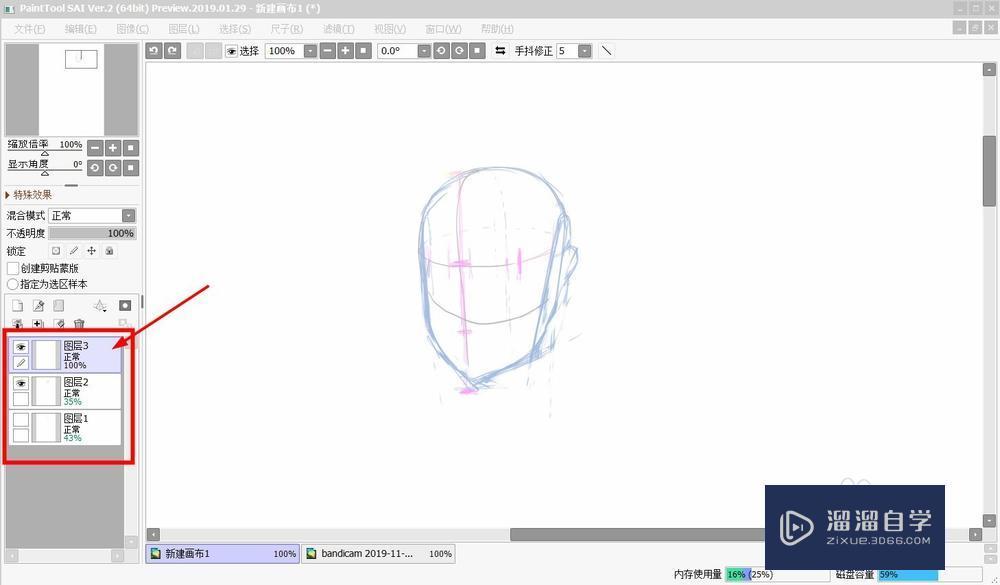
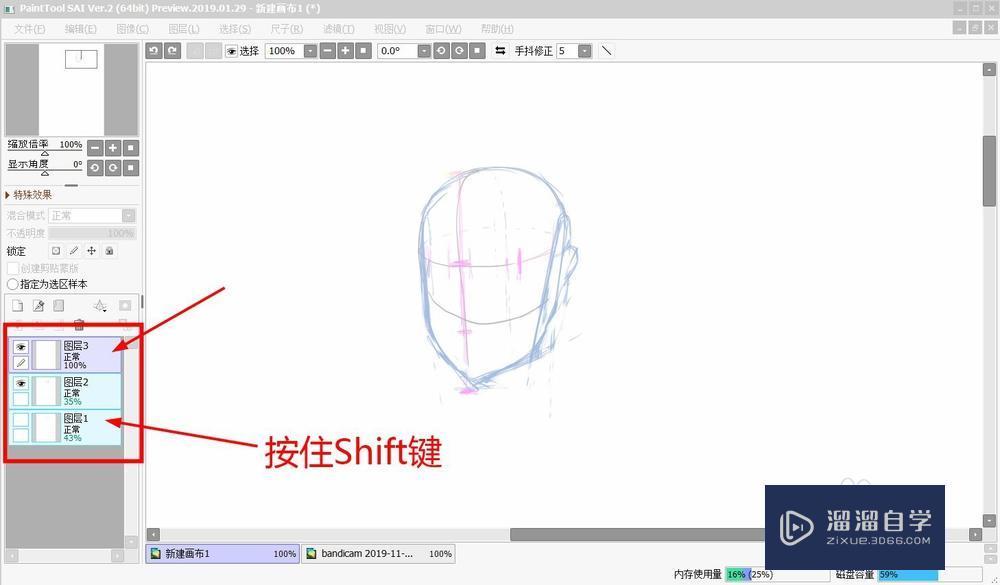

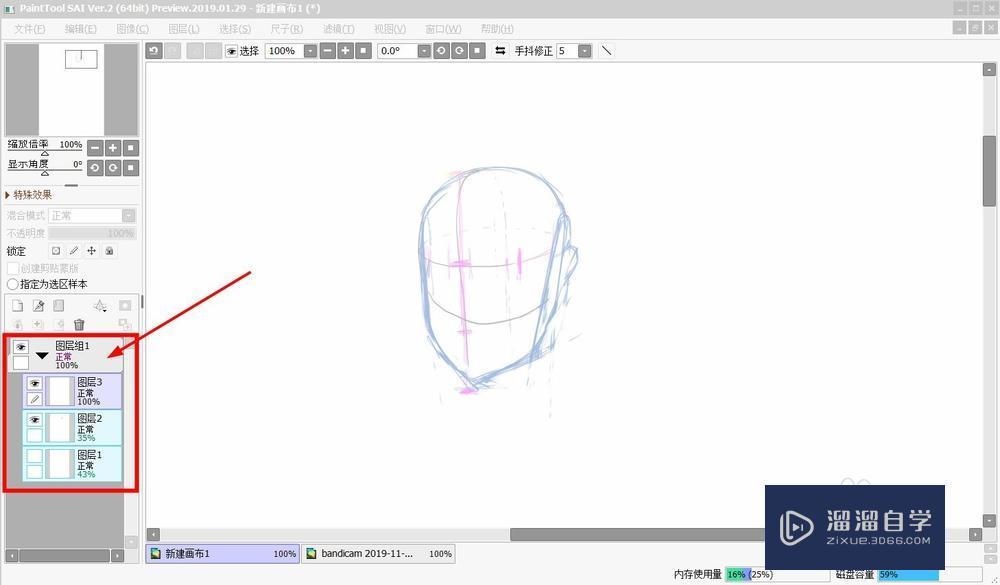
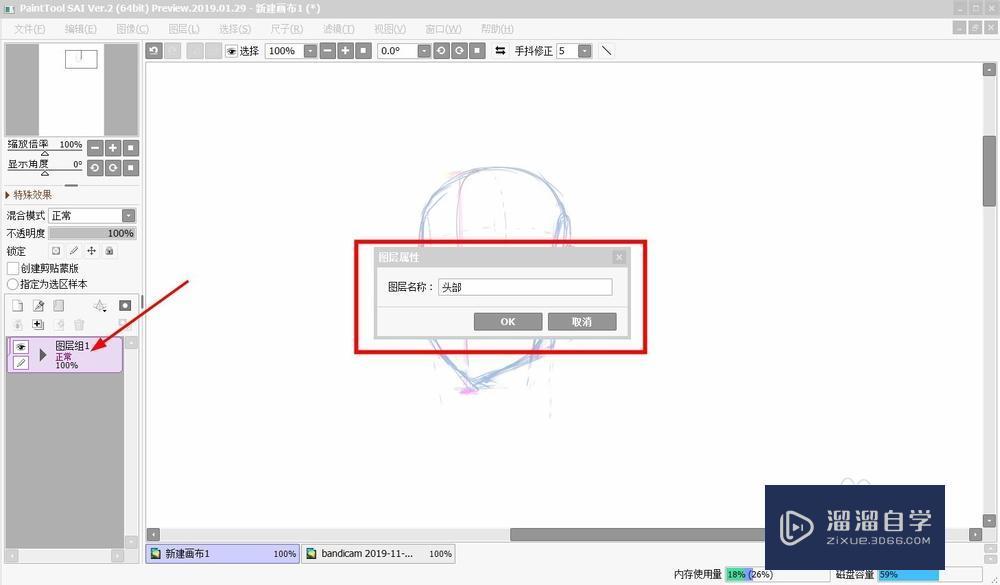
第1步开启SAI,建立多个图层进行绘图。第2步鼠标点击选中第一个图层,按住Shift选中最后一个图层,将需要编组的图层全选。第3步图层窗口中,点击创建一个新图层组。第4步系统自动将选中的图层编组,默认命名为图层组。第5步点击图层组箭头,将可以图层隐藏,;击图层组,可以对组名进行修改。
SAI在绘图时,可以建立多个图层,便于后期修改,我们可以将图层根据用途编组,让图层窗口更加简洁。开启SAI,建立多个图层进行绘图、鼠标点击选中第一个图层,按住Shift选中最后一个图层,将需要编组的图层全选、图层窗口中,点击创建一个新图层组、 系统自动将选中的图层编组,默认命名为图层组。希望能帮助到有需要的人。
工具/软件
电脑型号:联想(Lenovo)天逸510S; 系统版本:联想(Lenovo)天逸510S; 软件版本:SAI2.0
方法/步骤
第1步
开启SAI,建立多个图层进行绘图。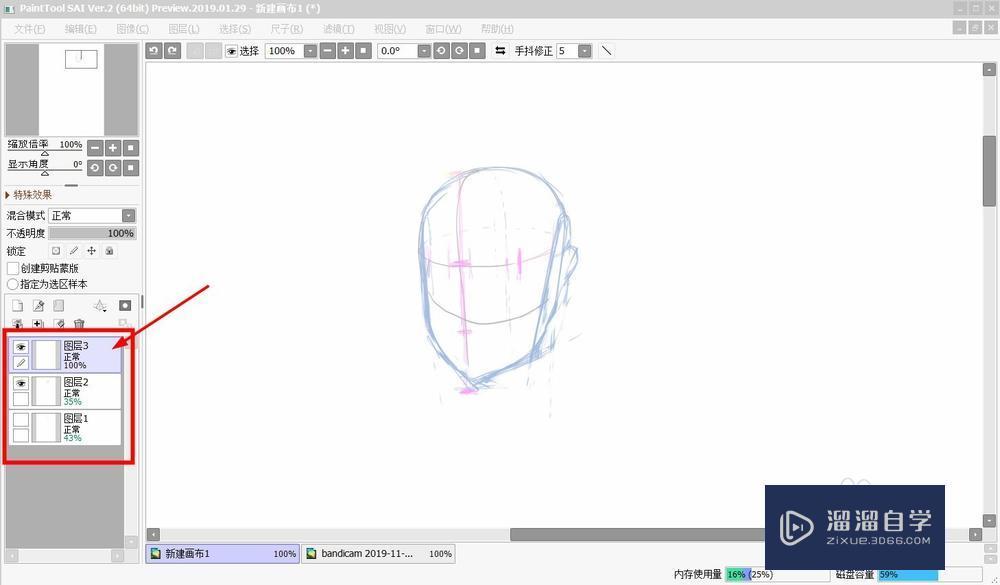
第2步
鼠标点击选中第一个图层,按住Shift选中最后一个图层,将需要编组的图层全选。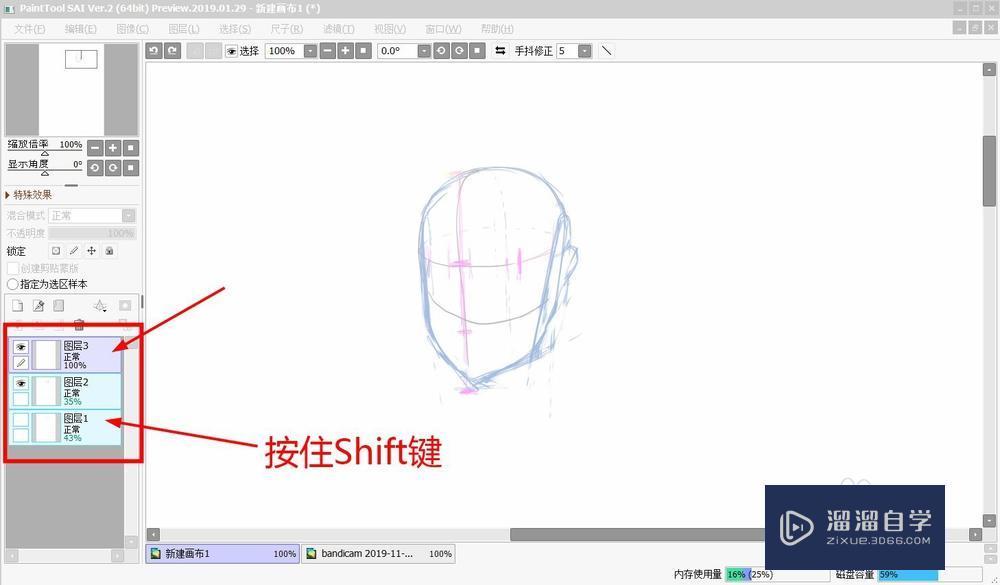
第3步
图层窗口中,点击创建一个新图层组。
第4步
系统自动将选中的图层编组,默认命名为图层组。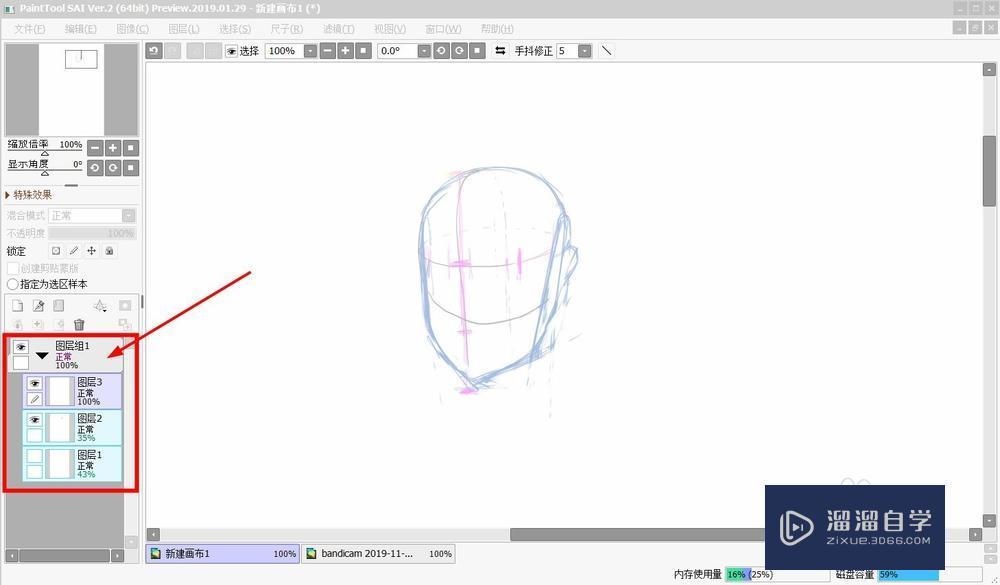
第5步
点击图层组箭头,将可以图层隐藏,;击图层组,可以对组名进行修改。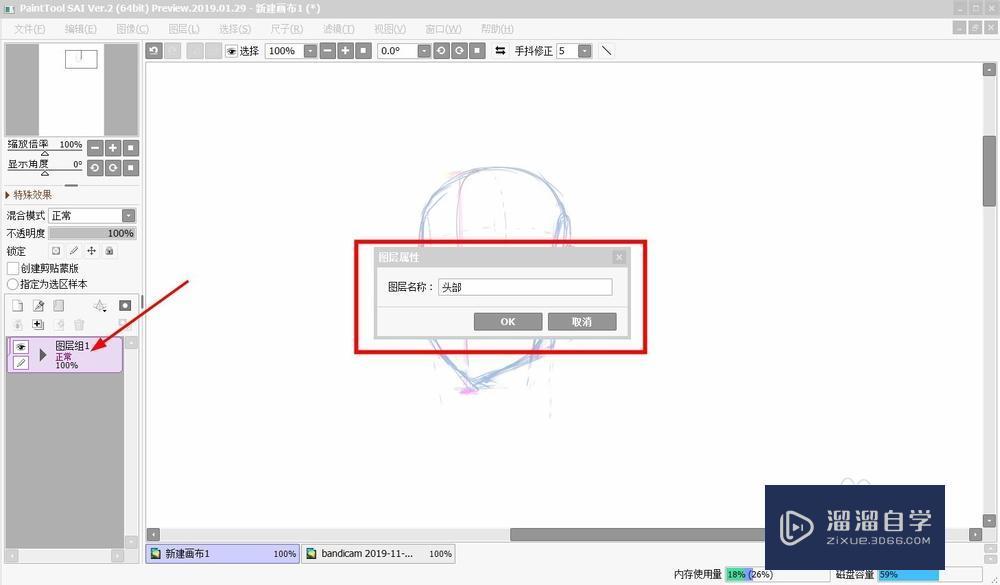
相关文章
- PS怎么导入3Dlut调色预设文件?
- PS中怎么做3D金属材质贴图?
- Ai如何制作3D效果?
- CAD怎么绘制平行线?
- AI图形怎么转换成CAD?
- PS如何提取照片线稿并扣取线稿?
- PS如何退出全屏显示?
- AI软件安装方法
- 如何从零开始学习AI软件?
- 在SAI中如何画圆?
- 用SAI如何画直线操作教程
- SAI怎么进行超详细上色教程
- SAI超详细上色教程讲解
- SAI三种方法复制图层方法教程
- 怎样安装/删除SAI画笔?
- SAI怎么制作并添加笔刷材质纹理操作步骤
- 用SAI给人物上色操作教程
- SAI勾线笔刷设置教程讲解
- SAI没保存怎么恢复方法技巧
- 怎么使用SAI选择笔填色
- 用SAI给人物上色教程讲解
- 怎样用SAI钢笔工具描线步骤
- 怎样在SAI上面用钢笔简单快捷的勾线教程
- 新手如何使用SAI进行线稿临摹练习
- SAI2 2021连接数位板没有压感设置方法
- 怎么用SAI给人物上色?
- SAI勾线笔刷设置教程
- SAI没保存怎么恢复?
- 怎样用SAI钢笔工具描线?
- 怎样在SAI上面用钢笔简单快捷的勾线?
- 如何使用SAI的魔法棒上色?
- SAI如何导入笔刷设置?
- 如何画SAI插画?
- SAI如何画画?
- SAI2怎样保存用过的颜色?
- SAI怎么进行超详细上色?
- 如何用SAI绘制矩形模型?
广告位


评论列表